Rainmeter عالی است، اما داشتن FPS خوب در بازی ها نیز همینطور است. در اینجا چگونگی ایجاد هماهنگی هر دوی اینها آمده است.
باران سنج بدون شک افزودنی مفید برای دسکتاپ شما است. با استفاده از آن، می توانید چندین ویجت اضافه کنید که به شما امکان می دهد هر چیزی را از استفاده از دیسک گرفته تا آب و هوای محلی نظارت کنید.
اما هرچه تعداد ابزارهای روی صفحه نمایش بیشتری فعال کنید و پیچیدگی پوستی که انتخاب می کنید می تواند بر عملکرد نرم افزارهای دیگر تأثیر بگذارد. اگر Rainmeter در پسزمینه اجرا شود، عملکرد بازی، به ویژه، میتواند تحتتاثیر قرار گیرد.
در اینجا نحوه استفاده از Game Mode برای جلوگیری از ایجاد مشکل Rainmeter در هنگام بازی آورده شده است.
باران سنج چقدر منابع گرسنه است؟
پوسته تصویری پیشفرض برای Rainmeter، حتی با فعال بودن هر ویجت، از منابع زیادی از سیستم استفاده نمیکند. این را نمی توان برای هر پوستی گفت.
هرچه پوست پیچیده تر باشد، ممکن است از منابع بیشتری استفاده کند. اینکه پوست و ویجتهای مربوطه چقدر خوب کدگذاری شدهاند نیز میتواند عاملی در میزان نیاز به منابع باشد. چیزی شبیه به یکی از بهترین پوسته های آب و هوای Rainmeter، که ممکن است شامل آیکون ها و داده های زیادی باشد، تاثیر بیشتری نسبت به یک پوسته ساعت دسکتاپ ساده بر روی سیستم خواهد داشت.
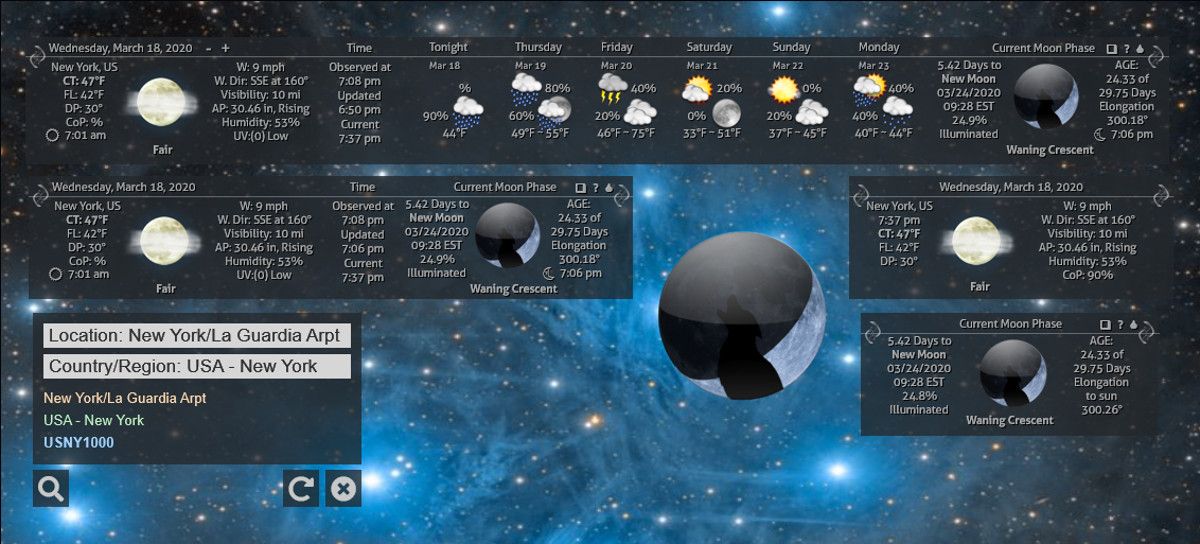
اگر از یک کامپیوتر بازی قدرتمند استفاده میکنید، بعید است که Rainmeter باعث تاخیر یا کاهش نرخ فریم در هنگام اجرای یک بازی شود. اما اگر کامپیوتر شما فوقالعاده قدرتمند نیست، و اگر مرتباً مجبور هستید تنظیمات درون بازی را کاهش دهید تا یک بازی روان اجرا شود، غیرفعال کردن موقت Rainmeter میتواند به شما کمک کند.
در اینجا چند راه دیگر برای بهبود عملکرد بازی در ویندوز وجود دارد.
نحوه فعال کردن و پیکربندی حالت بازی باران سنج
حالت بازی در Rainmeter بسته به نیاز شما به چند روش مختلف قابل تنظیم است.
- Rainmeter را راه اندازی کنید و روی هر یک از ویجت های بارگیری شده کلیک راست کنید.
- از منو، Rainmeter > Manage را انتخاب کنید تا پنجره Rainmeter Management باز شود. روی تب Game Mode کلیک کنید.
- دو چک باکس به شما امکان میدهند زمان اعمال تنظیمات حالت بازی را انتخاب کنید: زمانی که یک بازی تمام صفحه اجرا میشود، زمانی که یک فرآیند تعریفشده در حال اجرا است، یا هر دو.
- برای افزودن یک بازی به لیست فرآیندهای اضافی، نام فایل exe. را در کادر تایپ کنید. برای مثال farcrygame.exe.
- در مرحله بعد، با استفاده از منوهای کشویی On Start و On Stop هنگام اجرای بازی ها، برای Rainmeter چه اتفاقی می افتد.
- شما می توانید انتخاب کنید که Rainmeter را به طور کامل در حین انجام بازی خالی کنید یا به پوسته کمتری مانند illustro تغییر دهید.
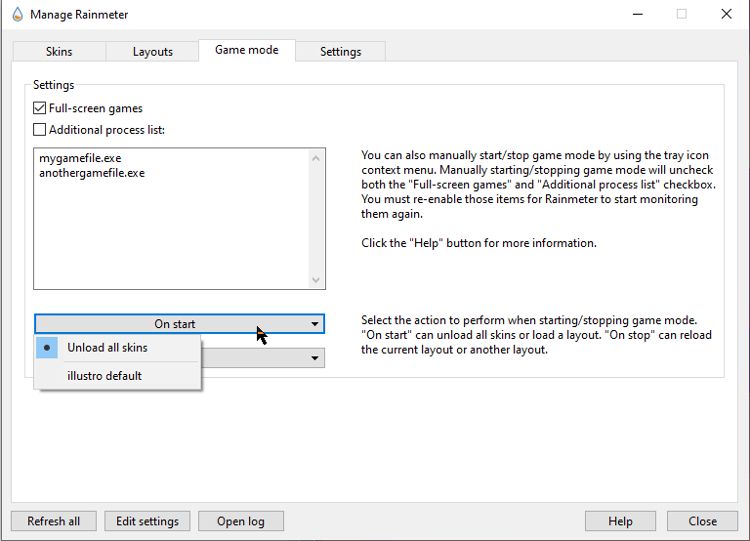
وقتی گزینه های Game Mode تنظیم شده اند، می توانید پنجره Rainmeter Management را ببندید. اکنون طبق تنظیمات باید حالت بازی به طور خودکار شروع شود. همچنین می توانید با کلیک راست روی پوسته و انتخاب Rainmeter > Game Mode > Start Game Mode، آن را به صورت دستی شروع کنید.
فرآیندهای اضافی و طرحبندیهای سفارشی
گزینه اعمال حالت بازی در لیست فرآیندهای اضافی برای استفاده برای بازیهای غیر مستقیم سه بعدی طراحی شده است. این بازی ها که ممکن است به صورت تمام صفحه اجرا نشوند، ممکن است توسط Game Mode شناسایی نشوند. با این حال، تقریباً برای هر فرآیندی که می خواهید بدون مانع توسط Rainmeter اجرا شود، می توان از آن استفاده کرد.
میتوانید با بارگیری بازی و سپس جابجایی به Task Manager، فایل exe مربوط به هر بازی یا برنامهای را پیدا کنید. بازی در فرآیندهای در حال اجرا نمایش داده می شود و نام فرآیند در ستون مربوطه نمایش داده می شود. اگر ستون Process Name را نمیبینید، در اینجا نحوه فعال کردن ستونهای اضافی در Task Manager آورده شده است.
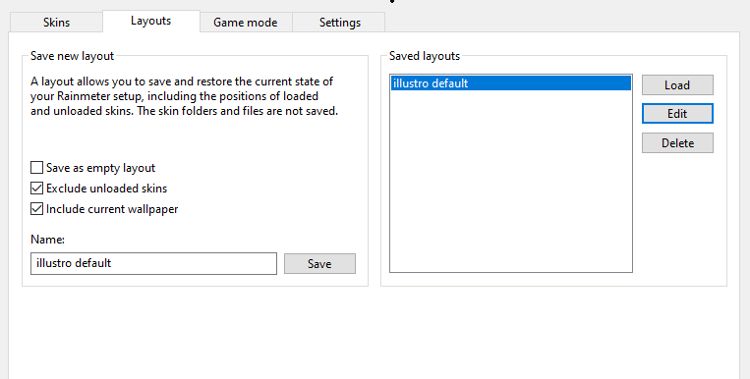
اگر میخواهید یک ویجت Rainmeter خاص را حتی در هنگام بازی اجرا کنید، میتوانید به یک طرحبندی سفارشی تغییر دهید. طرحبندیهای سفارشی را میتوان در همان پنجره مدیریت باران سنج که حالت بازی را پیدا میکنید ایجاد کرد.
جلوی تاثیر پوست باران سنج بر عملکرد بازی خود را بگیرید
بعید است که Rainmeter برای عملکرد بازی مشکلی ایجاد کند اگر یک رایانه بازی رده بالا دارید. اما اگر رایانه شما برای اجرای بازیهای انتخابیتان به خوبی که میخواهید مشکل دارد، غیرفعال کردن موقت Rainmeter میتواند چند منبع اضافی سیستم را آزاد کند. ممکن است افزایش نرخ فریمی را که برای شکستن سطح یا شکست دادن حریف نیاز دارید، فراهم کند.
